Utilice las opciones del panel de Vistas para seleccionar vistas y proyecciones del modelo.
Desde
Utilice las opciones de este menú para configurar la orientación del modelo en la ventana activa.
Cada vista mira al origen, a lo largo del eje que aparece entre paréntesis. Por ejemplo, la vista Superior mira al modelo a lo largo del eje Z.
ISO
Utilice las opciones ISO de este menú para seleccionar una vista isométrica del modelo en la ventana activa.
Haga clic en la pestaña de Vista > panel de Vistas > ISO > Perspectiva para modificar la escala de los objetos en función de la distancia a la que están desde el punto de vista. Vuelva a hacer clic en la opción de Perspectiva para dibujar todos los objetos con la misma escala, independientemente de su profundidad.
Por ejemplo, cuando esta opción no está activada  , los objetos se dibujan con la misma escala, independientemente de si están lejos o cerca.
, los objetos se dibujan con la misma escala, independientemente de si están lejos o cerca.
Cuando esta opción está activada  , los objetos se dibujan con el aspecto que tendrían ante el ojo humano, de forma que los objetos lejanos parecen más pequeños que los cercanos. Se consigue dotar al modelo de apariencia de profundidad.
, los objetos se dibujan con el aspecto que tendrían ante el ojo humano, de forma que los objetos lejanos parecen más pequeños que los cercanos. Se consigue dotar al modelo de apariencia de profundidad.
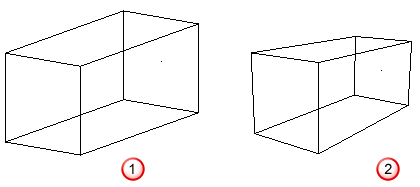
Usuario
Utilice estas opciones para pasar rápidamente de una vista personalizada del modelo a otra. Haga clic en:
- Vista del usuario para pasar a la vista seleccionada en el cuadro de diálogo Vistas guardadas.
- Guarde vistas para crear y administrar sus vistas personalizadas.
Para crear una vista relativa personalizada:
- Oriente el modelo con la vista que desea guardar.
- Haga clic en la pestaña de Vista > panel de Vistas > Usuario > Guardar vistas. Se abre el cuadro de diálogo Vistas guardadas.
- Haga clic en el botón Guardar. Se añade la Vista 1 a la lista.
- Para cambiar el nombre de la vista:
- Seleccione su entrada en la lista.
- Haga clic en Renombrar.
- En el cuadro de diálogo Cambio de nombre de la vista guardada, introduzca el nombre nuevo y haga clic en el botón Aceptar.
- Haga clic en el botón Aceptar para guardar los cambios y cierre el cuadro de diálogo Vistas guardadas.
Para visualizar una vista guardada, abra el cuadro de diálogo Vistas guardadas y haga clic en la vista a la que desea acceder.
Ángulo
Utilice las opciones de este menú para acceder a varias vistas del modelo. Haga clic en:
- Tercer ángulo para visualizar el modelo en el plano XY mirando en la dirección +Z (superior), en el plano YZ mirando en la dirección +X (derecha) y en el plano XZ mirando en la dirección -Y (frontal).
- Tercer ángulo + ISO para acceder a las vistas de tercer ángulo más la vista ISO1 del modelo. Cuando ve o dibuja en objetos con la vista de Tercer ángulo + ISO, cada vista tiene un plano principal distinto, que está en ángulos rectos respecto del punto de vista. El plano principal se selecciona automáticamente para cada vista.
- Primer ángulo para visualizar el modelo en el plano XY mirando en la dirección +Z (superior), en el plano YZ mirando en la dirección -X (izquierda) y en el plano XZ mirando en la dirección +Y (posterior).
- Primer ángulo + ISO para acceder a las vistas de tercer ángulo más la vista ISO1 del modelo. Cuando ve o dibuja en objetos utilizando la vista de Primer ángulo + ISO, cada vista tiene un plano principal distinto, que está en ángulos rectos respecto del punto de vista.
Las vistas están conectadas, por lo que si rota la vista superior izquierda, todas las otras siguen la rotación.
Última
Haga clic en esta opción para pasar de la vista actual a la vista que había antes de que la cambiara por última vez. Vuelva a hacer clic en esta opción para volver a la vista actual.
Actualizar
Seleccione esta opción para borrar la memoria caché de gráficos y volver a dibujar los elementos de la ventana de gráficos. Es útil si la vista pierde definición a medida que se crean, modifican o borran elementos.